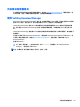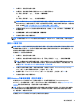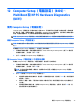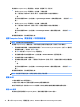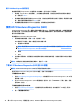User Guide-Windows 8.1
透過按下 fn+esc 鍵(如果您已在 Windows 中)或使用 Computer Setup(電腦設定)可存取 BIOS 版本資
訊(也稱為 ROM 日期與系統 BIOS)。
若要結束 Setup Utility (BIOS):
1. 啟動 Computer Setup(電腦設定)。
2. 使用指標裝置或方向鍵選取 Main(主功能表)> System Information(系統資訊)。
3. 若要結束 Compuer Setup 而不儲存變更,請按一下畫面右下角的 Exit(結束)圖示,然後依照畫面
上的指示繼續執行。
- 或 -
使用方向鍵選取 Main(主功能表)> Ignore Changes and Exit(忽略變更並結束),然後按下 enter
鍵。
若要檢查是否有更新的 BIOS 版本,請參閱位於第 75 頁的下載 BIOS 更新檔。
下載 BIOS 更新檔
注意:為了降低電腦受損或安裝失敗的風險,請僅在使用 AC 變壓器將電腦連接至可靠的外部電源時,
才下載並安裝 BIOS 更新。在電腦使用電池電力、銜接在選用的銜接裝置,或連接到選用的電源時,請
勿下載或安裝 BIOS 更新。在下載與安裝期間,遵循這些指示:
請勿從 AC 插座拔出電源線,中斷電腦的電力。
請勿關閉電腦或起始「睡眠」。
請勿插入、取出、連接或中斷連接任何裝置、纜線或電源線。
1. 請從「開始」畫面輸入 support,然後選取 HP Support Assistant 應用程式。
2. 按一下 Updates and tune-ups(更新和調整),然後按一下 Check for HP updates now(立即檢查
HP 更新)。
3. 依照畫面上的指示操作。
4. 在下載區域,遵循這些步驟:
a. 找出最新的 BIOS 更新,並將它與目前安裝在您電腦上的 BIOS 版本進行比較。記下日期、名
稱或其他識別碼。將更新檔下載到硬碟後,您可能稍後需要此資訊來找出更新檔。
b. 依照畫面上的指示,將您選取的更新下載至硬碟。
記下硬碟上 BIOS 更新下載位置的路徑。當您準備安裝此項更新時,將需要存取此路徑。
附註:
如果電腦已連上網路,請在安裝任何軟體更新檔,尤其是系統 BIOS 更新檔之前,先洽詢網
路管理員。
BIOS 安裝程序會有所不同。當下載完成後,依照螢幕上出現的指示操作。若未顯示指示,請遵循這些
步驟:
1. 從「開始」畫面輸入「檔案」,然後選取檔案總管。
2. 按一下硬碟代碼。硬碟代碼通常是本機磁碟 (C:)。
3. 使用稍早記錄的硬碟路徑,在包含此項更新的硬碟上開啟此資料夾。
使用
Computer Setup(電腦設定)
75